Hai semua. Hari ini, menyelesaikan masalah kanak-kanak menghabiskan masa di komputer dan di Internet menjadi agak sukar.
Kekurangan komputer kanak-kanak moden boleh dibandingkan dengan kekurangan celik huruf pada Zaman Pertengahan. Tetapi untuk mengoptimumkan masa komunikasi kanak-kanak dengan komputer, kami akan agak munasabah.
Tempoh sesi permainan, keselamatan melawat Internet adalah antara parameter utama kawalan ibu bapa.
Sistem pengendalian Windows 7 termasuk beberapa perkhidmatan yang boleh membantu ibu bapa melaksanakan kawalan yang diperlukan ke atas menyekat akses kepada aplikasi, tapak dan permainan. Di samping itu, beberapa perisian tambahan menyediakan keupayaan kawalan tambahan.
Contohnya, aplikasi kompleks seperti Norton Internet Security dan Kaspersky Internet Security hari ini juga dapat menyelesaikan isu ini. Bagi mereka yang tidak meluluskan perisian gabungan, terdapat pilihan yang hanya untuk melaksanakan kawalan ibu bapa.
Kebanyakannya dalam bahasa Inggeris, tetapi dengan peningkatan permintaan untuk program sedemikian, versi Russified menjadi semakin biasa.
1.1 Kawalan Kanak-kanak
Perisian KidsControl dibangunkan oleh pengaturcara YapSoft. Saiz program adalah kecil. Hanya 4.4 MB. Mempunyai status perisian kongsi.
Ia direka untuk mengawal masa capaian kepada sumber Internet. Ciri program ini ialah jika anda cuba memasuki tapak yang dilarang atau hanya mengakses Internet pada jam yang tidak dijadualkan, halaman web tidak akan dipaparkan. Sebaliknya, mesej dipaparkan "Server tidak dijumpai".


Seperti mana-mana program daripada siri kawalan ibu bapa, perisian ini terdiri daripada dua modul. Modul pertama membayangkan aplikasi yang bertanggungjawab untuk menyekat tapak.
Modul kedua ialah panel kawalan itu sendiri. Untuk memasuki panel kawalan, sifir khas digunakan. Sifir ditetapkan menggunakan papan kekunci khas yang mengandungi nombor dari sifar hingga 10. Perlindungan jenis ini akan melindungi kata laluan yang ditetapkan daripada keylogger.


Modul kedua, iaitu panel kawalan, mengandungi beberapa profil.
Lalai ialah profil. "anak" dan profil "tiada had". Selain itu, anda boleh membuat profil untuk ahli keluarga yang lain.
Jika tiada sifir dimasukkan semasa memulakan KidsControl, program akan bermula dengan profil "anak". Untuk bertukar kepada profil lain, anda perlu memasukkan gabungan sifir yang betul.
Perkara yang paling menarik ialah sifir untuk mengakses panel kawalan dan sifir untuk pergi ke profil "tiada had" mungkin berbeza. Untuk setiap profil, adalah wajar untuk menetapkan gabungan sifirnya sendiri.


Tetapan yang lebih terperinci menyediakan sekatan tambahan: penapis web mengikut kategori, sekatan akses kepada sumber Internet mengikut masa, senarai putih dan hitam tapak, larangan memuat turun jenis fail tertentu.
Namun, walaupun pada hakikatnya penapis web dilengkapi dengan pangkalan data sejuta tapak, ujian menunjukkan bahawa ini tidak mencukupi. Dengan menghidupkan, untuk menyekat semua kategori tapak, termasuk video dan muzik, dengan pergi ke enjin carian Google, beberapa daripadanya masih akan dipaparkan dalam penyemak imbas.
Oleh itu, untuk membantu produk perisian sedemikian, tidak ada salahnya untuk menambah perisian Keselamatan Internet Kaspersky(lebih lanjut mengenainya di bawah). Dalam gabungan ini, kedua-dua program akan saling melengkapi dan menyediakan kawalan yang lebih ketat ke atas sumber Internet.
Ia juga mungkin untuk menyekat akses ke Internet mengikut masa. Pada masa sedemikian, tidak ada cara untuk tidak membuka halaman web dan melihat maklumat dalam mel. Kelemahan program ini ialah anda boleh membuat jadual untuk bekerja di komputer, tetapi anda tidak boleh menetapkan jumlah jam yang dibelanjakan oleh kanak-kanak di Internet pada siang hari.


Terdapat juga perbezaan dalam kerja senarai hitam dan putih, yang terdiri daripada fakta bahawa apabila menyusun senarai putih tapak, anda tidak perlu memastikan bahawa ini adalah sumber yang akan dilawati oleh kanak-kanak.
Mereka hanya akan tersedia, itu sahaja. Untuk membuat senarai putih dan hitam tapak, anda perlu menggunakan simbol "*". Sebagai contoh, jika anda menentukan baris "*tiub" dalam senarai hitam, maka kanak-kanak itu tidak akan dapat melawati tapak YouTube, Rutube.
Iaitu, jika kombinasi aksara yang ditentukan berlaku dalam nama tapak, maka ia tidak akan dipaparkan dalam penyemak imbas. Tetapi, jika, sebagai contoh, tapak web YouTube.com disenarai putih, maka senarai hitam tidak akan menyekatnya jika terdapat gabungan aksara.
Perlu diberi perhatian kepada sekatan memuat naik pelbagai jenis fail. Menguji pilihan ini menunjukkan bahawa ia agak betul, tetapi adalah baik untuk menambah keupayaan untuk menambah jenis fail yang dilarang secara manual. Contohnya, jika anda menyekat muat turun fail ZIP, arkib RAR akan terus dimuat turun tanpa masalah.
2 Kawalan ibu bapa dalam Kaspersky Internet Security
Kawalan ibu bapa bukan lagi jarang berlaku dalam aplikasi yang bertanggungjawab untuk keselamatan komputer anda di Internet.
Contoh yang baik ialah modul "Kawalan ibu bapa" dalam perisian Keselamatan Internet Kaspersky.
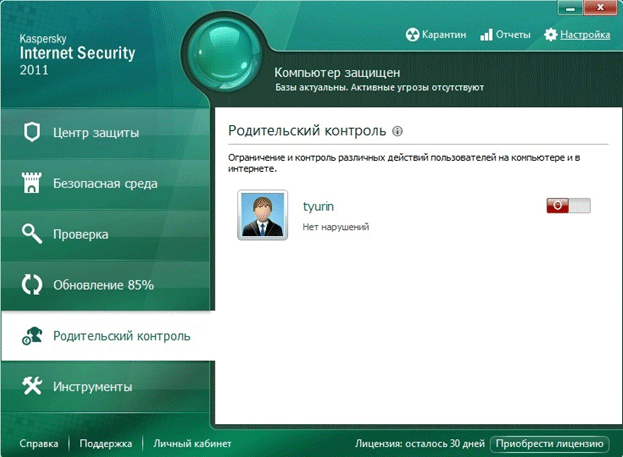
Apabila kawalan ibu bapa diaktifkan, semua pengguna menerima profil "Anak", yang membayangkan sekatan yang sesuai yang ditetapkan menggunakan tetapan program.
Profil bertajuk "Ibu bapa" termasuk keupayaan untuk mempunyai akses penuh kepada sumber Internet. Pada masa yang sama, modul kawalan ibu bapa kekal didayakan.
Dengan memilih profil "Ibu bapa" anda perlu menetapkan kata laluan untuknya. Keupayaan untuk mematikan kawalan ibu bapa atau menggunakan profil "Ibu bapa" Ia hanya boleh dilakukan dengan memasukkan kata laluan yang betul.
Perisian Keselamatan Internet Kaspersky mempunyai kemungkinan pendekatan individu ke setiap tapak secara berasingan, mel, dsb. Jika kategori tapak tidak diingini untuk kanak-kanak, ia boleh dijadikan tidak tersedia. Ini juga terpakai pada mel dan sembang. Penalaan lebih halus melibatkan penciptaan senarai hitam putih sumber Internet.
Kawalan ibu bapa terhadap program ini termasuk mengehadkan masa menggunakan sumber Internet. Penetapan melibatkan penetapan kadar harian sesi atau penetapan jam yang menyediakan akses kepada sumber rangkaian.
Dalam kes pergi ke tapak yang dilarang, mesej menyekat dipaparkan. Semua percubaan untuk mengakses tapak larangan direkodkan dalam laporan khas.
Hadkan operasi komputer secara umum Keselamatan Internet Kaspersky "tak boleh", tetapi agak serasi dengan aplikasi lain. Iaitu, tidak menolak untuk bekerja secara berpasangan.
2.1 Bos Masa
Perisian Time Boss dibangunkan oleh pengaturcara nicekit. Seperti kebanyakan aplikasi untuk sistem pengendalian Windows jenis ini, saiznya agak kecil. Iaitu, saiz program ini.
Produk perisian diedarkan secara percuma. Seperti alat standard Bos Masa Windows mempunyai keupayaan untuk menetapkan sekatan berdasarkan akaun.


Tetingkap perisian memaparkan senarai pengguna yang mempunyai akses kepada komputer. Untuk setiap akaun, jenis akaun ditentukan − "Ketua" atau "Hamba". Masa Boss terutamanya mengehadkan masa menggunakan komputer, akses Internet. Ia juga memungkinkan untuk menyekat akses kepada senarai program dan folder yang dilarang.
Alat untuk mengehadkan masa yang dihabiskan pada komputer difikirkan dengan baik. Adalah mungkin untuk menetapkan bilangan jam pengguna bekerja di komputer setiap hari atau seminggu. Nyatakan secara khusus jam semasa kerja akan dilakukan di komputer.
Anda juga boleh membuat jadual untuk semua hari dalam seminggu. Terdapat juga penambahan yang menarik - ini adalah penambahan masa bonus untuk hari yang sesuai atau dikehendaki. Sekatan di atas boleh ditetapkan untuk kerja di Internet.
Sila ambil perhatian bahawa produk perisian hanya menerima pelayar berikut sebagai aplikasi Internet: Internet Explorer, Opera dan Firefox. Pelayar lain mesti ditambah secara manual dengan pergi ke tetapan program.
Mungkin juga diperhatikan bahawa perisian itu mempunyai keupayaan untuk mengesan aplikasi yang mentafsir Internet secara automatik, tetapi yang terbaik adalah untuk memainkannya dengan selamat.
Salah satu ciri khas Masa Boss adalah pendekatan individu untuk setiap aplikasi tertentu. Iaitu, menetapkan masa penggunaan aplikasi tertentu. Ciri ini boleh digunakan untuk mengehadkan masa yang digunakan oleh kanak-kanak bermain permainan komputer.
Masa Boss boleh menetapkan had sistem. Iaitu, melarang: penggunaan sistem pendaftaran, pengurus tugas, panel kawalan, menukar tarikh dan masa, memuat turun fail melalui Internet Explorer. Sebagai tambahan kepada segala-galanya, adalah mungkin untuk melumpuhkan carian dan pelaksanaan aplikasi yang terletak di menu Mula, tetapkan sekatan pada akses cakera.
![]()
![]()
Di samping itu, pentadbir boleh memilih mana antara dua mod yang dia lebih suka untuk bekerja. Jika keutamaan diberikan kepada mod biasa, maka pengguna boleh melihat berapa banyak yang dia telah ditugaskan untuk bekerja.
Untuk melakukan ini, klik pada ikon dalam bar tugas. Jika, bagaimanapun, pentadbir lebih suka mod "Tidak kelihatan", kemudian program mula berjalan di latar belakang. Lima minit sebelum tamat kerja, sistem akan memberitahu pengguna tentang perkara ini sebagai amaran. Amaran boleh dipaparkan sebagai teks, gambar, ralat sistem pada skrin monitor.
Untuk semua perkara di atas, Time Boss 2.34 mempunyai bahagian "Hadiah". Tujuannya adalah untuk memberi masa tambahan untuk bekerja dengan komputer atau sumber Internet. Jika dalam tetapan bahagian "Hadiah" semak kotak "Lumpuhkan Had Masa", maka pengguna boleh menggunakan komputer dan Internet, memintas jadual awal yang ditetapkan.
Program ini dapat mengumpul statistik dengan sempurna tentang kerja setiap pengguna secara individu.


Log menerangkan secara terperinci semua tindakan yang dilakukan oleh pengguna. Pada masa yang sama, terdapat kemungkinan menapis log. Sebagai contoh, percubaan telah dibuat untuk pergi ke tapak larangan dan melancarkan program yang dilarang. Statistik boleh dipaparkan dalam bentuk teks dan grafik.
Jika pentadbir menganggap pengumpulan statistik tidak mencukupi, adalah mungkin untuk membolehkan penciptaan tangkapan skrin. Time Boss akan menentukan tangkapan skrin, pada selang masa yang ditetapkan, yang boleh dilihat dalam log.
Folder Sceenhots, yang terletak dalam direktori pemasangan Time Boss, harus dialihkan ke tempat yang lebih selamat untuk keselamatan yang lebih tinggi dan semua orang tidak seharusnya dapat mengakses folder ini.
Jika program Time Boss tidak lagi diperlukan, ia mesti dipunggah dengan menekan butang "Bersedia untuk penyingkiran". Butang ini boleh didapati dalam tetapan. Jika tidak, program tidak dialih keluar daripada "Startup" dan dimulakan semula serta-merta apabila proses tamat.
2.2 Kesimpulan
Jangan memandang rendah kanak-kanak. Sekatan yang dibuat oleh program di atas hanya boleh menghalang kanak-kanak daripada maklumat negatif buat sementara waktu.
Oleh itu, anda tidak seharusnya bergantung sepenuhnya pada program kawalan ibu bapa. Tidak ada salahnya untuk mengadakan perbualan tambahan antara ibu bapa dan anak-anak tentang peraturan tingkah laku di Internet, tentang mengapa komputer diperlukan pada mulanya.
Menggabungkan maklumat yang menghiburkan dan berguna yang akan ditekankan oleh kanak-kanak dari komputer, komputer akan menjadi pembantu yang sangat diperlukan dan akan menyumbang kepada proses pendidikan.



































